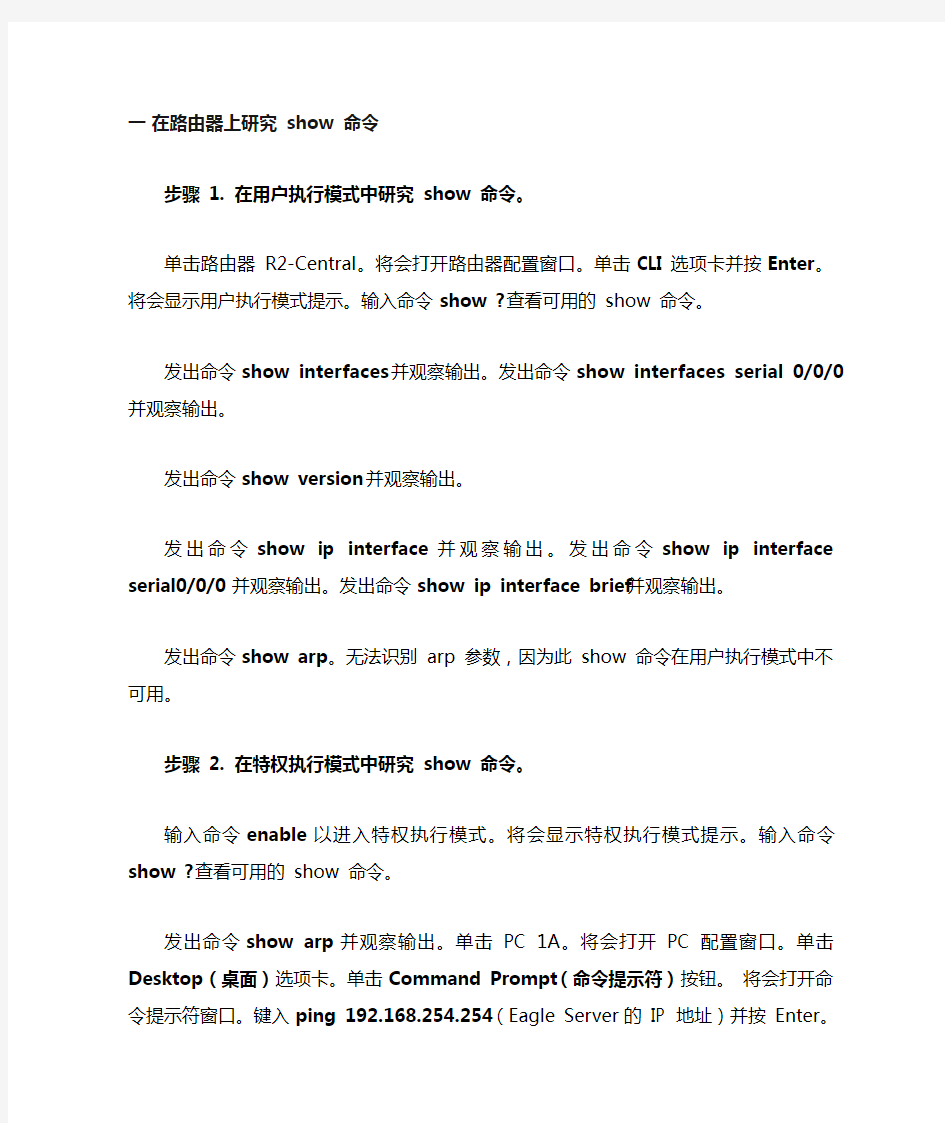
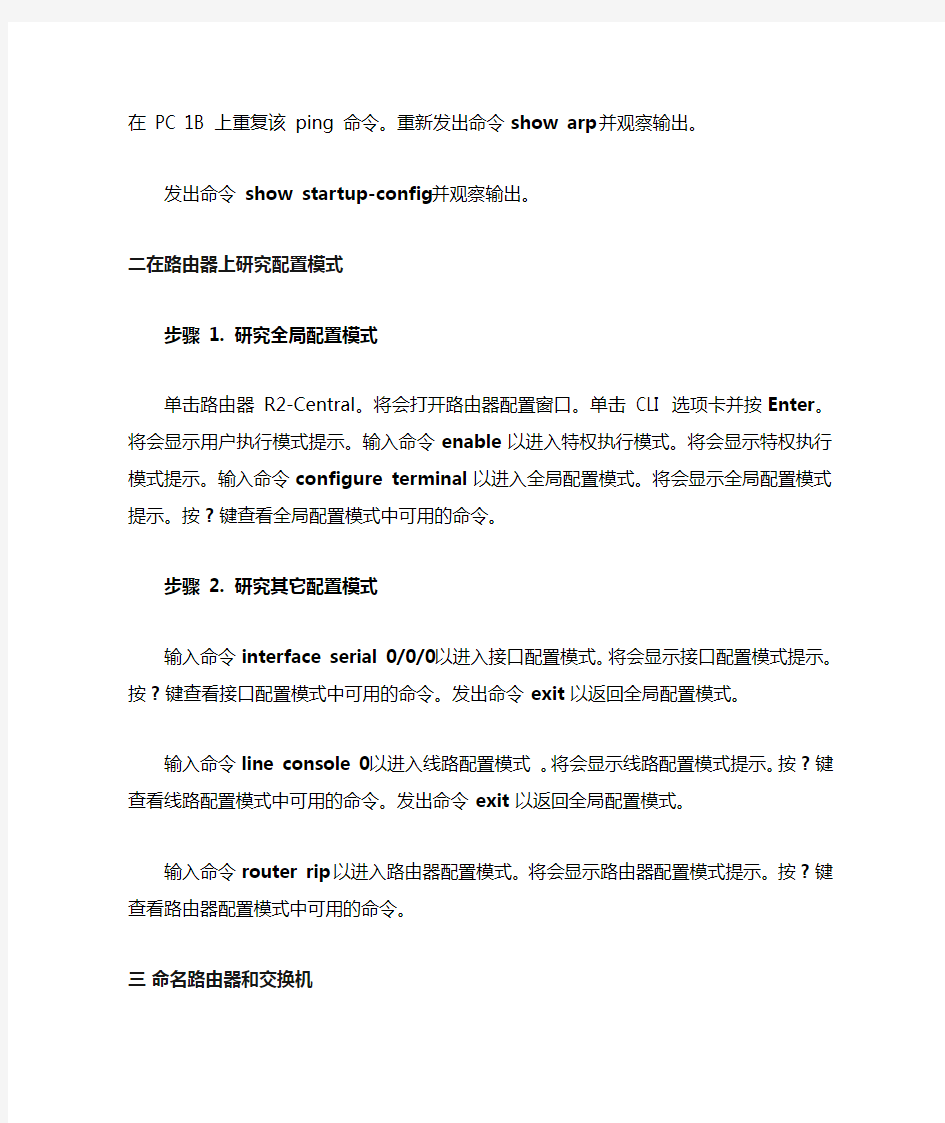
一在路由器上研究show 命令
步骤 1. 在用户执行模式中研究show 命令。
单击路由器R2-Central。将会打开路由器配置窗口。单击CLI选项卡并按Enter。将会显示用户执行模式提示。输入命令show ?查看可用的show 命令。
发出命令show interfaces并观察输出。发出命令show interfaces serial 0/0/0并观察输出。
发出命令show version并观察输出。
发出命令show ip interface并观察输出。发出命令show ip interface serial0/0/0并观察输出。发出命令show ip interface brief并观察输出。
发出命令show arp。无法识别arp 参数,因为此show 命令在用户执行模式中不可用。
步骤 2. 在特权执行模式中研究show 命令。
输入命令enable以进入特权执行模式。将会显示特权执行模式提示。输入命令show ?查看可用的show 命令。
发出命令show arp并观察输出。单击PC 1A。将会打开PC 配置窗口。单击Desktop (桌面)选项卡。单击Command Prompt(命令提示符)按钮。将会打开命令提示符窗口。键入ping 192.168.254.254(Eagle Server 的IP 地址)并按Enter。在PC 1B 上重复该ping 命令。重新发出命令show arp并观察输出。
发出命令 show startup-config并观察输出。
二在路由器上研究配置模式
步骤 1. 研究全局配置模式
单击路由器R2-Central。将会打开路由器配置窗口。单击CLI 选项卡并按Enter。将会显示用户执行模式提示。输入命令enable以进入特权执行模式。将会显示特权执行模式提示。输入命令configure terminal以进入全局配置模式。将会显示全局配置模式提示。按?键查看全局配置模式中可用的命令。
步骤 2. 研究其它配置模式
输入命令interface serial 0/0/0以进入接口配置模式。将会显示接口配置模式提示。按?键查看接口配置模式中可用的命令。发出命令exit以返回全局配置模式。
输入命令line console 0以进入线路配置模式。将会显示线路配置模式提示。按?键查看线路配置模式中可用的命令。发出命令exit以返回全局配置模式。
输入命令router rip以进入路由器配置模式。将会显示路由器配置模式提示。按?键查看路由器配置模式中可用的命令。
三命名路由器和交换机
步骤 1. 为路由器指定名称
单击路由器R1-ISP。将会打开路由器配置窗口。单击CLI选项卡并按Enter。将会显示用户执行模式提示。输入命令enable以进入特权执行模式。将会显示特权执行模式提示。输入命令configure terminal以进入全局配置模式。将会显示全局配置模式提示。
输入命令hostname R1-ISP,注意提示的变化。按Ctrl+z离开配置模式。输入命令copy running-config startup-config将更改保存至NVRAM。在提示出现时按Enter确认目的文件名。
四在路由器和交换机上设置口令与标语
步骤 1. 在路由器上设置口令和标语
单击路由器R1-ISP。将会打开路由器配置窗口。单击CLI选项卡并按Enter。将会显示用户执行模式提示。输入命令enable以进入特权执行模式。将会显示特权执行模式提示。输入命令configure terminal以进入全局配置模式。将会显示全局配置模式提示。
输入命令enable secret class设置加密口令,以进入特权执行模式。
输入命令line con 0以进入控制台线路的线路配置模式。注意提示的变化。输入命
令password cisco设置控制台口令。输入命令login要求口令。输入命令exit返回全局配置模式。
输入命令line vty 0 4以进入全部五条虚拟终端线路的线路配置模式。输入命令password cisco设置vty 口令。输入命令login要求口令。输入命令exit返回全局配置模式。
输入命令banner motd #This is a secure system.#以在用户连接路由器时显示标语。
按Ctrl+z离开配置模式。输入命令copy running-config startup-config将更改保存至NVRAM。在提示出现时按Enter确认目的文件名。
步骤 2. 验证配置
输入命令show running-config查看配置。请注意,使能口令已经加密,但线路口令没有。
输入命令exit注销路由器。按Enter重新连接,注意标语。使用配置的口令访问路由器,并进入特权执行模式。/p>
步骤 3. 保存当前配置
按Ctrl+z离开配置模式。输入命令copy running-config startup-config将更改保存至NVRAM。在提示出现时按Enter确认目的文件名。
输入命令show running-config查看配置。请注意,线路口令现已加密
五备份和恢复路由器配置
步骤 1. 将配置备份到文本文件中
单击路由器R2-Central。使用CLI选项卡和口令cisco登录到路由器。使用口令class进入特权执行模式。输入命令show running-config显示当前配置。用鼠标向上滚动到配置的开始处,选择从文字"version" 开始到文字"end" 后一行的文本。在CLI 窗口中单击Copy(复制)按钮将配置放到剪贴板中。打开文本编辑器,例如Windows 记事本,将配置粘贴到编辑器中。使用有意义的名称保存文件。
步骤 2. 将路由器配置重置为默认值
输入命令erase startup-config并确认。输入命令reload并确认。出现提示时,输入no 忽略配置对话框,登录到路由器并进入全局配置模式。
步骤 3. 从文本文件恢复路由器配置
访问在步骤1 中显示的文本文件,将其复制到剪贴板中。然后进入全局配置模式,在CLI 窗口中单击Paste(粘贴)按钮输入配置,就像手动键入一样。输入命令show
running-config验证配置。
注意:当配置粘贴回路由器时,路由器的接口默认将关闭
六在路由器和交换机上配置接口
步骤 1. 在路由器上配置接口
单击路由器R1-ISP。使用CLI选项卡和口令cisco登录到路由器。使用口令class进入特权执行模式。进入全局配置模式。
输入命令interface fa0/0进入FastEthernet 接口的接口配置模式。注意提示的变化。输入命令ip address 192.168.254.253 255.255.255.0以设置IP 地址和子网掩码。输入命
令description Link to Eagle Server以描述接口。输入命令no shutdown以启用接口。输入命令exit返回全局配置模式。
输入命令interface s0/0/0进入串行接口的接口配置模式。输入命令ip address 10.10.10.6 255.255.255.252以设置IP 地址和子网掩码。此接口连接串行交叉电缆的DCE 端。输入命令clock rate 64000设置接口提供定时信号。输入命令description Link to
R2-Central以描述接口。输入命令no shutdown以启用接口。输入命令exit返回全局配置模式。
按Ctrl+z离开配置模式。输入命令copy running-config startup-config将更改保存至NVRAM。在提示出现时按Enter确认目的文件名。
输入命令show running-config和show interfaces以确认配置。
步骤 2. 在其它路由器上配置接口
在路由器R2-Central 上重复步骤1,使用上表中的信息配置和验证接口。请注意,路由器R2-Central 的串行接口连接至串行交叉电缆的DTE 端。请使用适当的说明"Link to
S1-Central" 和"Link to R1-ISP"。
步骤 3. 在交换机上配置接口
单击交换机S1-Central。使用CLI选项卡和口令cisco登录到交换机。使用口令class进入特权执行模式。进入全局配置模式。输入命令interface vlan 1进入管理vlan 接口的接口配置模式。注意提示的变化。输入命令ip address 172.16.254.1 255.255.0.0以设置IP 地址和子网掩码。输入命令no shutdown以启用接口。输入命令exit以返回全局配置模式。输入命令ip default-gateway 172.16.255.254以设置要用于到达非本地子网中设备的地址。
按Ctrl+z离开配置模式。输入命令copy running-config startup-config将更改保存至NVRAM。在提示出现时按Enter确认目的文件名。
输入命令show running-config验证配置。
注意:主机名、口令、标语和说明区分大小写
七在PC 上Ping 环回IP 地址
单击PC 1A。将会打开PC 配置窗口。单击Desktop(桌面)选项卡上的Command Prompt(命令提示符)按钮。输入命令ping 127.0.0.1 - 标准环回IP 地址。ping 应会成功,表明TCP/IP 协议栈已经安装,并且可以正常运作。
八确定网卡地址是否连接到IPv4 地址
步骤 1. 在PC 上Ping 接口IP 地址
单击PC 1A。将会打开PC 配置窗口。单击Desktop(桌面)选项卡上的Command Prompt(命令提示符)按钮。输入命令ipconfig验证分配给接口的IP 地址。输入命
令ping 172.16.1.1 - 分配给接口的IP 地址。ping 应会成功,表明网卡地址连接到IPv4 地址,并且网卡已经准备好通过介质传输信号。
九测试与本地网络上主机的连通性
步骤 1. 在PT 中创建连接。
在实时与模拟模式之间切换4 次,确保所有链路指示灯都变为绿色。将PT 保留在实时模式中。
步骤2. Ping 本地网络上另一台主机的IP 地址
单击PC 1A。将会打开PC 配置窗口。单击Desktop(桌面)选项卡上的Command Prompt(命令提示符)按钮。输入命令ping 172.16.1.2 - PC 1B 的IP 地址。ping 应会成功,表明PC 1A 和PC 1B 都已正确配置。
注意:主机名、口令、标语和说明区分大小写
十确定本地主机是否可以在网间通信
步骤 1. 在PT 中建立连通性
在实时与模拟模式之间切换4 次,确保所有链路指示灯都变为绿色。将PT 保留在实时模式中。
步骤 2. Ping 本地路由器的网关IP 地址。
单击PC 1A。将会打开PC 配置窗口。单击Desktop(桌面)选项卡上的Command Prompt(命令提示符)按钮。输入命令ipconfig验证默认网关。输入命令ping
172.16.255.254 - 路由器R2-Central 上本地接口的IP 地址。ping 应会成功,表明PC 1A 可以到达本地路由器。
步骤 3. Ping 远程网络中主机的IP 地址
输入命令ping 192.168.254.254 - Eagle Server 的IP 地址。ping 应会成功,表明PC 1A 可以到达远程网络中的Eagle Server。
十一使用ping 排查网络连通性问题
步骤 1. 在PT 中建立连通性。
在实时与模拟模式之间切换4 次,确保所有链路指示灯都变为绿色。将PT 保留在实时模式中。
步骤 2. Ping 远程网络中主机的IP 地址。
单击PC 1A。将会打开PC 配置窗口。单击Desktop(桌面)选项卡上的Command Prompt(命令提示符)按钮。输入命令ping 192.168.254.254 - Eagle Server 的IP 地址。ping 失败,表明PC 1A 与Eagle Server 之间的连接有问题。
步骤 3. Ping 中间位置以查找问题。
现在ping 中间位置以查找问题所在。
输入命令ping 172.16.255.254 - 路由器R2-Central 上本地接口的IP 地址。ping 应会成功,表明PC 1A 可以到达本地路由器。
输入命令ping 10.10.10.5 - 路由器R2-Central 上串行接口的IP 地址。ping 应会成功,表明到路由器R1-ISP 的串行链路正常。
输入命令ping 10.10.10.6 - 路由器R1-ISP 上串行接口的IP 地址。ping 应会成功,表明PC 1A 可以到达路由器R1-ISP。
输入命令ping 192.168.254.253 - 路由器R1-ISP 上FastEthernet 接口的IP 地址。ping 失败,表明路由器R1-ISP 有问题。
步骤4:解决问题。
单击路由器R1-ISP。使用CLI选项卡登录到路由器。输入命令show ip interface brief检查接口的状态。可能是什么原因?解决问题并确认PC 1A 可以ping 192.168.254.254 - Eagle Server 的IP 地址,这表明PC 1A 可以到达Eagle Server。
十二观察IP 通信通过网间的路径
步骤 1. 在PT 中建立连通性。
在实时与模拟模式之间切换4 次,确保所有链路指示灯都变为绿色。将PT 保留在实时模式中。
步骤 2. 使用tracert 观察来自PC 的IP 通信的路径。
使用tracert 观察来自PC 的IP 通信的路径。单击PC 1A。将会打开PC 配置窗口。单击Desktop(桌面)选项卡上的Command Prompt(命令提示符)按钮。输入命令tracert 192.168.254.254 - Eagle Server 的IP 地址,以显示设备之间的数据包流经的路径。将命令的输出结果与网络图及设备的IP 地址进行比较。
步骤 3. 使用traceroute 观察来自路由器的IP 通信的路径。
单击路由器R2-Central。使用CLI选项卡登录到路由器。输入命令traceroute
192.168.254.254- Eagle Server 的IP 地址,以显示设备之间的数据包流经的路径。将命令的输出结果与网络图及设备的IP 地址进行比较。将命令的输出结果与步骤1 中PC 1A 的tracert 命令的输出结果进行比较。为什么输出中少一跳?
交换机实验II 实验目的 1.理解掌握环路对网络造成的影响,掌握环路的自检测的配置; 2.理解路由的原理,掌握三层交换设备路由的配置方法 3.掌握DHCP的原理以及其配置方法 实验步骤 配置交换机的IP地址,及基本的线路连接等; 实验1: ①.用独立网线连接同一台交换机的任意两个端口时期形成自环 ②. 对交换机的两个端口进行配置,开启所有端口的环路检测功能、设置检测周期等属性 实验2: ①.按图1方式对三层交换机的VLAN、端口进行配置 ②. 在交换机中分别对VLAN的IP地址进行配置 ③. 启动三层交换机的IP路由 ④. 设置PC-A、PC-B的IP地址,分别将它们的网关设置为所属三层交换机VLAN的IP地址 ⑤. 通过Ping验证主机A、B之间的互通状况 实验3: 三层交换机作为DHCP服务器,两台PC-A和PC-B,分别从交换机上获取IP地址。PC-C 手动配置IP地址。 ①.按图2方式建立主机A、B、C与三层交换机间的连接,配置交换机的IP地址 ②. 配置三层交换机的DHCP地址池属性 ③. 启动DHCP服务 ④. (1)查看主机A、B能否正确的获取到给定范围内IP地址,通过Ping查看网关、交 换机之间的互通情况;(2)拔掉主机B的网线,将主机C的IP地址设置为主机B所 获取的到的IP地址,然后再插上B机网线,查看其是否能获取到不同的IP地址;(3) 分别重启主机A、B及交换机,查看A、B获取到的IP地址是否和前一次相同。 图1. 三层路由连接图图连接图
实验结果 实验1:环路测试 交换机出现环路的自检测结果: 实验2:路由配置: 主机A连接交换机端口2,划分为vlan10,端口IP地址为。主机IP地址; 主机B连接交换机端口10,划分为vlan20,端口IP地址为。主机IP地址; 在未设置IP routing之前主机A、B分属于不同网段,因此它们不能互通,设置后通过路由则可相互联通:
交换路由综合实验 1 交换实验 1.1交换机的基本配置 1.1.1实验目的 学会交换机的基本配置,并了解如何查看交换机的系统和配置信息。 1.1.2实验内容 使用交换机的命令行管理界面,学会交换机的全局配置、端口配置方法,察看交换机的系统和配置信息。 1.1.3技术原理 交换机的管理方式基本分两种:带内管理和带外管理。通过交换机的Console口管理交换机属于带外管理,不占用交换机的网络端口,其特点是需要使用配置线缆,近距离配置。第一次配置必须利用Console端口进行。 配置交换机的设备名称和配置交换机的描述信息必须在全局配置模式下执行。Hostname 配置交换机的设备名称,Banner motd配置每日提示信息,Banner login配置交换机的登陆提示信息。 察看交换机的系统和配置信息命令要在特权模式下进,Show ######命令可以察看对应的信息,如Show version可以察看交换机的版本信息,类似可以用Show mac-address-table、Show running-config等。 1.1.4实验功能 更改交换机的提示信息,配置交换机的端口。
1.1.5实验设备 交换机(二层)一台,交换机(二层)一台 1.1.6实验步骤 s21a1#configure terminal s21a1(config)# interface fastethernet 0/3 !进行F0/3的端口模式 s21a1(config-if)#speed 10 !配置端口速率为10M s21a1(config-if)#duplex half !配置端口为半双工模式 s21a1(config-if)#no shutdown !开启该端口,使之转发数据s21a1(config-if)#exit s21a1#show interface fastethernet 0/3 !查看端口的状态 s21a1# show version !查看交换机的版本信息 s35a1#configure terminal s35a1(config)# interface fastethernet 0/3 !进行F0/3的端口模式 s35a1(config-if)#speed 10 !配置端口速率为10M s35a1(config-if)#duplex half !配置端口为半双工模式 s35a1(config-if)#no shutdown !开启该端口,使之转发数据s35a1(config-if)#exit s35a1#show interface fastethernet 0/3 !查看端口的状态 s35a1# show version !查看交换机的版本信息 1.2虚拟局域网VLAN 1.2.1实验目的
《路由与交换基础》教学大纲 文件状态:[]草稿[]正式[]修改[√]草稿文件[]正式文件[]修改正式文件文件标识: 审核:当前版本:1.0 批准:编制:南湖教务标一阶段编号:完成日期:2004年9月 课时:72课时 授课方式:理论课(36)+实践课(36) 课程名称:路由与交换基础
目录 第一部分大纲说明 (3) 一、课程的性质和任务 (3) 二、课程的目的 (3) 三、学员对象及要求 (3) 五、学习资料 (3) 第二部分教学进度 (3) 一、学时分配 (3) 二、分班、授课场地及设备建议 (4) 第三部分教学内容 (5) 第四部分考核与实践 (8)
一、课程的性质和任务 本课程是思科公司的职业认证体系的第一步(CCNA、CCNP、CCIE),它对网络的各个方面提供了详尽的阐述与讨论,其内容主要包括网际互联的原理,路由器、交换机的组成与运作,各类网络协议的讨论,交换技术和虚拟局域网的应用、安全信息的设置以及广域网的各类技术等。 二、课程的目的 本课程主要针对欲从事网络工作的相关人员进行培训。学完本课程后,学员应能够独立完成网络管理员的日常工作(网络设备的基本操作能力和分析、排除网络常见故障的能力)。 三、学员对象及要求 。双N标准一学期的学员及短期CCNA的学员。 五、学习资料 《C C N A学习指南(中文版)(640-801)》及相关学员手册等 一、学时分配 本课程共需36个学时。课时分配如下表:
二、分班、授课场地及设备建议 1、每班学员人数应以30人为标准。 2、理论课教室应配备计算机、投影仪、思科公司的路由器(2500、2600)、交换机(1900、 2950、3500)。
三层交换机与路由器的配置实例(图解) 目的:学会使用三层交换与路由器让处于不同网段的网络相互通信 实验步骤:一:二层交换机的配置: 在三个二层交换机上分别划出两VLAN,并将二层交换机上与三层交换或路由器上的接线设置为trunk接口 二:三层交换机的配置: 1:首先在三层交换上划出两个VLAN,并进入VLAN为其配置IP,此IP将作为与他相连PC的网关。 2:将与二层交换机相连的线同样设置为trunk接线,并将三层交换与路由器连接的线设置为路由接口(no switchsport) 3:将路由器和下面的交换机进行单臂路由的配置 实验最终结果:拓扑图下各个PC均能相互通信
交换机的配置命令: SW 0: Switch> Switch>en Switch#conf Configuring from terminal, memory, or network [terminal]? Enter configuration commands, one per line. End with CNTL/Z. Switch(config)#vlan 2 Switch(config-vlan)#exit Switch(config)#int f0/2 Switch(config-if)#switchport access vlan 2 Switch(config-if)#no shut Switch(config-if)#int f0/3 Switch(config-if)#switchport mode trunk %LINEPROTO-5-UPDOWN: Line protocol on Interface FastEthernet0/3, changed state to down %LINEPROTO-5-UPDOWN: Line protocol on Interface FastEthernet0/3, changed state to up Switch(config-if)#exit Switch(config)# SW 1: Switch>en Switch#conf Configuring from terminal, memory, or network [terminal]? Enter configuration commands, one per line. End with CNTL/Z. Switch(config)#int f0/2 Switch(config-if)#switchport access vlan 2 % Access VLAN does not exist. Creating vlan 2 Switch(config-if)#no shut Switch(config-if)#exit Switch(config)#int f0/3 Switch(config-if)#switchport mode trunk %LINEPROTO-5-UPDOWN: Line protocol on Interface FastEthernet0/3, changed state to down %LINEPROTO-5-UPDOWN: Line protocol on Interface FastEthernet0/3, changed state to up Switch(config-if)# SW 2: Switch>en Switch#conf Configuring from terminal, memory, or network [terminal]?
《路由与交换技术》实验报告 学院(部)吉首大学张家界学院理工农学部专业、年级09级计算机科学与技术 姓名 学号2009071006 指导教师 时间2011年12月19日
目录 一、实验要求 (1) 二、实验分析 (2) 1.网络拓扑结构图 (2) 2.IP地址规划表 (2) 3.技术分析 (3) 三、实验步骤 (4) 1.网络设备基本配置 (4) 2.网络接口IP地址配置 (5) 3.路由配置 (6) 四、实验总结 (10) 五、参考文献 (12)
1.公司现有4个部门:技术部(10)、销售部(60)、财务部(4)售后服务部(25),并包含一个服务器组(6台服务器),分别位于两个相距400米的建筑物内; 2.公司内部采用192.168.1.0/24的私有IP地址,需要根据部门划分VLAN,并进行IP地址的子网划分; 3.为简化以后的网络维护,需要在每个设备上配置远程登录功能; 4.为了方便管理企业中其他计算机的IP地址,需要配置DHCP服务,使计算机能自动获取IP地址; 5.为了防止网络中可能出现的链路回路问题,需要开启交换机的链路冗余功能; 6.在传输链路的主干上配置端口聚合,提高干道的传输速率; 7.在企业网中,使用静态路由保证全网联通; 8.企业网与Internet间采用NPAT的方式实现互联,公有IP为59.78.21.211; 9.为了网络安全,设置ACL以控制财务部只能被销售部访问,技术部和售后服务部不能访问财务部数据,所有部门都能访问Internet。
1.网络拓扑结构图 2.IP地址规划表 IP地址规划表(192.168.1.0/24,公网IP:59.51.78.211/24) 设备名接口名IP地址子网掩码备注 核心交换机VLAN10192.168.1.0255.255.255.192销售部60 VLAN20192.168.1.64255.255.255.224售后服务部25 VLAN30192.168.1.96255.255.255.240技术部10 VLAN40192.168.1.112255.255.255.240服务器组6 VLAN50192.168.1.128255.255.255.248财务部4 边界路由器子网192.168.1.136255.255.255.252直联网络2 VLAN1192.168.1.192255.255.255.192管理VLAN S3560VLAN1192.168.1.193255.255.255.192 S2950(1)VLAN1192.168.1.194255.255.255.192192.168.1.193 S2950(2)VLAN1192.168.1.195255.255.255.192192.168.1.193 S2950(3)VLAN1192.168.1.196255.255.255.192192.168.1.193 S3560VLAN10192.168.1.1255.255.255.192是VLAN10网关S3560VLAN20192.168.1.65255.255.255.224是VLAN20网关S3560VLAN30192.168.1.97255.255.255.240是VLAN30网关S3560VLAN40192.168.1.113255.255.255.240是VLAN40网关S3560VLAN50192.168.1.129255.255.255.248是VLAN50网关
交换与路由 实训报告 实验一交换机的基本配置与管理 实验目标 ●掌握交换机基本信息的配置管理。 技术原理 ●交换机的管理方式基本分为两种:带内管理和带外管理。 ●通过交换机的Console端口管理交换机属于带外管理;这种管理方式不占用交换机的网络端口,第一次配置 交换机必须利用Console端口进行配置。 ●通过Telnet、拨号等方式属于带内管理。
●交换机的命令行操作模式主要包括: ●用户模式Switch> ●特权模式Switch# ●全局配置模式Switch(config)# ●端口模式Switch(config-if)# 实验步骤: ●新建Packet Tracer拓扑图 ●了解交换机命令行 ●进入特权模式(en) ●进入全局配置模式(conf t) ●进入交换机端口视图模式(int f0/1) ●返回到上级模式(exit) ●从全局以下模式返回到特权模式(end) ●帮助信息(如? 、co?、copy?) ●命令简写(如conf t) ●命令自动补全(Tab) ●快捷键(ctrl+c中断测试,ctrl+z退回到特权视图) ●Reload重启。(在特权模式下) ●修改交换机名称(hostname X) 实验设备 Switch_2960 1台;PC 1台;配置线; 实验二交换机的Telnet远程登陆配置 实验目标 ●掌握采用Telnet方式配置交换机的方法。 技术原理 ●配置交换机的管理IP地址(计算机的IP地址与交换机管理IP地址在同一个网段): ●在2层交换机中,IP地址仅用于远程登录管理交换机,对于交换机的运行不是必需,但是若没有配置管理IP地址, 则交换机只能采用控制端口console进行本地配置和管理。 ●默认情况下,交换机的所有端口均属于VLAN1,VLAN1是交换机自动创建和管理的。每个VLAN只有一个活动的管 理地址,因此对2层交换机设置管理地址之前,首先应选择VLAN1接口,然后再利用IP address配置命令设置管理 IP地址。
联合大学 交换机技术实验报告 专业:通信工程 班级:通信1404B 学号:201408 姓名: 任课教师: 2017年 5 月18 日
实训二LMTServer系统登录和使用 一、实验目的 熟悉LMTServer系统,了解如何通过LMT登录eSpace U1980以及使用LMT进入向导式配置和命令树配置的操作方法。 二、实验过程 登陆LMT系统 新建局点 增加设备
1、简述电路交换的基本过程; 答:利用电路路交换进行通信需以下三个阶段: (1) 线路建立:在数据传送之前,必须先建立一条利用中间节点构成的端到端的专用物理连接线路。 (2) 数据传输:两端点沿着已建立好的线路传输数据。 (3) 线路拆除:数据传送结束后,应拆除该物理连接,以释放该连接所占用的专用资源。 2、简述IP交换的基本过程; 答:IP交换的核心思想就是对用户业务流进行分类。它只对数据流的第一个数据包进行路由地址处理,按路由转发,随后按以计算的路由在ATM网上建立虚电路VC。以后的数据包沿着VC以直通方式进行传输,不再经过路由器,从而将数据包的转发速度提高到第2层交换机的速度。 3、简述现代交换技术有哪几种? 答:ATM交换,IP交换,分组交换,电路交换 实训三硬件配置 一、实验目的 学习向导式配置模式下使用工具配置eSpace U1980的整体流程。 二、实验过程 1.如何配置7号槽位为DTU单板,8号槽位为MRS单板? 2.描述DTU单板的作用; 答:主要用于为NGN网络中的不同设备提供基本和增强业务重的媒体处理功能。是专门用于将串口数据转换为IP数据或将IP数据转换为串口数据通过无线通信网络进行传送的无线终端设备。
附件2 专业核心课程标准(列举该专业的所有核心课程) 《路由与交换基础》课程标准 课程代码:CP0131 总学时:80 学分: 5.5 一、课程性质与定位 《路由与交换基础》为计算机网络技术专业的主干课程,同时也是该专业核心技能课程。本课程衔接《计算机网络基础》课程,为后续《路由与交换提高》课程学习打下良好基础。二、课程设计思路 课程以职业岗位需求为出发点,以职业技能培养为核心,通过典型工作任务确定教学内容,网络结构确定能力层次,任务驱动引领教学、全网互联互通终极目标导向等过程进行课程设计。 1.典型工作任务确定教学内容。本课程主要面向网络管理员、网络工程师、网络规划设计师等岗位。通过企业一线调研、网络招聘广告分析、毕业生跟踪调查等方式确定这些岗位在岗需要完成的典型工作任务,再依此确定对应的教学内容。 2.网络结构确定能力层次。网络结构有大小、复杂之分。同一个典型工作任务在不同的网络结构中所需要达到的职业能力层次也是不同。本课程主要面向的单区域小型局域网。主要
培养学生通过交换机和路由器来构建这样一个局域网,实现局域网内部的互联互通。 3.任务驱动引领教学。对每个典型工作任务,细分不同具体分任务,形成以项目为载体、任务驱动方式引领教学。通过先实践后理论小结的方式,实现理论和实践一体化。 4.全网互联互通终极目标导向。互联互通是网络的基本要求,在每个任务或项目中,都把全网互联互通作为完成结果。从而让学生在潜移默化中把实现全网互联互通作为构建网络的最重要目标。 三、课程目标 而通过本课程学习,使学生掌握IP地址速算、能通过路由器和交换机构建一个单区域局域网络,并能较熟练通过VLAN 配置实现网络隔离、通过静态路由或动态路由配置实现局域网内部的全网互联互通。具体目标为: 1.知识目标 (1)了解网络中数据包转发过程,掌握IP地址结构、子网掩码、子网等相关概念; (2)熟悉路由器和交换机的硬件和软件组成; (3)懂得以路由器角度对所有网络进行分类; (4)理解静态路由和默认路由的作用及区别;
路由器技术实验报告 ------------安徽工业大学计算机与科学技术学院
《路由器技术》实验指导书 一.实验总学时(课外学时/课内学时):22 开实验个数: 7 二.适用专业:计算机专业 三.考核方式及办法:在规定实验时间内完成实验要求,依据实验过程、实验结果和实验报告综合考核。四.配套的实验教材或指导书:自编实验指导书 五. 实验项目: 实验一:Packet Tracer软件使用交换机的配置与管理 (内容一):认识 Packet Tracer软件 Packet Tracher介绍 Packet Tracer 是 Cisco 公司针对CCNA认证开发的一个用来设计、配置和故障排除网络的模拟软件。Packer Tracer 模拟器软件比 Boson 功能强大,比 Dynamips 操作简单,非常适合网络设备初学者使用。学习任务: 1、安装 Packer Tracer; 2、利用一台型号为 2960 的交换机将 2pc机互连组建一个小型局域网; 3、分别设置pc机的ip 地址; 4、验证 pc 机间可以互通。 实验设备: Switch_2960 1 台;PC 2 台;直连线 配置信息: PC1 IP: Submask: Gateway: PC2 IP: Submask::
(内容二):交换机的基本配置与管理 1.实验目标: 掌握交换机基本信息的配置管理。 2.实验背景: 某公司新进一批交换机,在投入网络以后要进行初始配置与管理,你作为网络管理员,对交换机进行基本的配置与管理。 3.技术原理: 交换机的管理方式基本分为两种:带内管理和带外管理。 1.通过交换机的 Console 端口管理交换机属于带外管理;这种管理方式不占用交换机的网络端口,第一次配置交换机必须利用 Console端口进行配置。 2.通过Telnet、拨号等方式属于带内管理。 交换机的命令行操作模式主要包括: 用户模式 Switch> 特权模式 Switch# 全局配置模式 Switch(config)# 端口模式 Switch(config-if)# 4.实验步骤: 新建Packet Tracer 拓扑图 了解交换机命令行 进入特权模式(en) 进入全局配置模式(conf t) 进入交换机端口视图模式(int f0/1) 返回到上级模式(exit) 从全局以下模式返回到特权模式(end) 帮助信息(如、co、copy)
计算机网络实验 实验四Packet Tracer路由交换综合实验 实验报告 班级: 姓名: 学号:
实验四Packet Tracer路由交换综合实验实验报告 实验要求:使用Packet Tracer模拟器搭建实验拓扑,并对交换机、路由器、PC 和服务器进行相应配置,配置最后结果,能实现PC之间的ping互通,能通过PC的浏览器访问服务器网站。配置步骤如下: Step1:搭建实验拓扑如下图所示: Step2:规划各设备的IP地址,如下表所示: 请注意:在配置PC机的IP地址时,切记一定要配网关IP地址。
Step3:路由器及交换机基本配置: 一、配置路由器R1、R2,交换机S1、S2的主机名分别为Router1、Router、Switch1、Switch2。S1: Switch>enable Switch#conf t Switch(config)#hostname switch1 sswitch1(config)#exit S2: Switch>enable Switch#conf t Switch(config)#hostname switch2 Switch2(config)#exit R1: Router>enable Router#conf t Router(config)#hostname router1 router1(config)#exit R2: Router>enable Router#conf t Router(config)#hostname router2 Router2config)#exit 二、根据IP地址规划表配置各设备IP地址、掩码、网关。 R1: Router1(config)#int fa0/0 Router1(config-if)#ip add 172.17.10.1 255.255.255.0 Router1(config-if)#no shut Router1(config-if)#int fa0/1 Router1(config-if)#ip add 172.17.20.1 255.255.255.0 Router1(config-if)#no shut Router1(config-if)#int fa1/0 Router1(config-if)#ip add 192.168.12.1 255.255.255.0 Router1(config-if)#no shut R2: Router2(config)#int fa0/0 Router2(config-if)#ip add 172.17.30.1 255.255.255.0
实验报告【实验网络拓扑结构】
【实验目的】 1.实现校园网网络连通 1)利用静态路由实现汇聚交换机和路由器与核心路由器间连通 2)利用rip实现内部汇聚交换机与核心路由器间连通 3)利用ospf实现汇聚路由器与核心路由器连通 4)通过设置单臂路由使教学楼1和教学楼2能互相连通 5)对学生宿舍楼和教学楼分别划分vlan 2.在核心路由器上实现nat转换,使内部网络能访问internet 3.设置标准acl规则:禁止外部用户访问内部网络 4.设置扩展acl规则:仅允许内部用户访问数据中心的80,21端口 6.在核心路由与出口路由间运用ppp协议配置 最后要求将检测结果放入一个WORD文档中,文件名为:学号-大作业.DOC中给出网络互通的效果,将PING截图 在各网络设备上,用SHOW RUN命令 对交换机,还要求SHOW VLAN, show int ip switchport 对路由器,还要求SHOW IP ROUTE 对NAT ,要求用PING –T ,及DEBUG IP NAT 对ACL,要求检测相关口或VLAN的ACL表,SHOW IP INT 端口号 【实验中运用的知识点】 1)静态路由 2)Rip 3)Ospf 4)nat转换 5)标准访问控制列表规则 6)扩展访问控制列表规则
7)划分vlan 8)单臂路由 9)广域网协议ppp 【实验配置步骤】 第一部分配置内部网络连通 注意:配置中省略了各端口的ip配置,相信端口ip可以从拓扑图中反应 1)接入交换机1配置 划分vlan Switch(config)#int fa0/2 Switch(config-if)#switchport access vlan Switch(config-if)#switchport access vlan 2 Switch(config)#int fa0/3 Switch(config-if)#switchport access vlan 3 Switch(config)#int fa0/1 Switch(config-if)#switchport trunk encapsulation dot1q (2960等交换机只支持协议,这里忽略) Switch(config-if)#switchport mode trunk Switch(config-if)#switchport trunk allowed vlan all Switch(config-if)#exit 2)汇聚路由器配置 设置单臂路由 Router(config)#interface fa0/配置子接口这是配置单臂路由的关键,这个接口是个逻辑接口,并不是实际存在的物理接口,但是功能却和物理接口是一样的。Router(config-subif)#encapsulation dot1q 2 为这个接口配置协议,最后面的 2 是vlan 号,这也是关键部分 Router(config-subif)#ip address 为该接口划分ip地址。 Router(config-subif)#exit Router(config)#interface fa0/ Router(config-subif)#encapsulation dot1q 3 . Router(config-subif)#ip address Router(config-subif)#end 设置ospf Router(config)#router ospf 100 Router(config-router)#network 0.0.0.255 area 0 Router(config-router)#network 0.0.0.255 area 0 设置静态路由 Router(config)#ip route 0.0.0.0 3)接入交换机2配置 创建vlan4 vlan5 Switch(config)#int vlan4 Switch(config)#int vlan5
实验01:熟悉互联操作系统 实验目的 掌握超级终端配置要点 了解IOS的启动过程。 掌握IOS的用户模式、特权模式、全局配置模式以及各种子配置模式的进入与退出方式。 掌握利用IOS 提供的特性提升工作效率 实验原理 1、IOS是思科网络设备的操作系统,简称互联操作系统(interconnected operation system),运行在思IOS 有用户模式、特权模式、全局配置模式以及各种子配置模式,如接口配置模式、OSPF 路由配置模式等; IOS 提供了丰富的特性有利于提升我们的工作效率: “?”在不同的模式下均可以通过?获得相应的帮助 简写输入,对于一个命令可以通过简写输入让路由器执行指令,例如在IOS 中输入简化 命令conf t,没有歧义的表示“configure terminal” “Tab”键能够自动补全所输入的命令。 “show”命令提供了我们想要了解的设备相应信息或者状态,对于检查配置,故障处理 是一个最为关键的命令。 实验拓扑 实验步骤 1、检查路由器RTA与PCA的物理连线,运行并正确设置PCA的超级终端; 2、启动路由器,阅读并理解IOS 引导的过程所输出的信息 3、各种模式之间的进入与退出 进入用户EXEC 模式,查看该模式的提示符。 从用户模式进入特权模式,查看该模式的提示符。实验文档的RTA路由器已经事先配置了 特权密码是“ipdata”。理解关键字“enable” 由特权模式进入全局配置模式,查看该模式的提示符,从全局配置模式退出到特权模式。 理解关键字“configure terminal”、“exit”。 从全局配置模式进入到各种子配置模式: 物理接口配置模式:从全局配置模式进入到FastEthernet 0/0 物理接口配置模式,退出方
1、switch>:用户模式——能查看版本信息 2、在用户模式下输入enable会进特权模式——它能保存、修改、删除这一系列 的配置 switch>enable→switch#:特权模式,下面有一些命令就在此命令下完成: ①、删除vlan的文件配置:delete flash:vlan.dat ②、删除vlan中的配置文件:erase startup-config ③、查看vlan配置文件是否被删除及vlan的是否创建:show vlan ④、重新启动交换机:reload ⑤、查看当前交换机的配置:show running-config ⑥、保存对交换机所配置的内容,即是保存在Nvram:copy running-config startup-config ⑦、检查Nvram的内容:show startup-config ⑧、检查虚拟接口 vlan的特征:show interface vlan 1 ⑨、查看接口IP的属性:show ip interface vlan 1 ⑩、查看cisco的信息:show version ?、查看交换机所用快速以太网接口的默认属性:show interface fastethernet 0/18 ?、查看闪存目录中的内容:show flash 或dir flash 3、在特权模式下输入configure terninal后会进入全局模式,一切的配置必须在 此模式中进行配置 Switch#configure terninal→switchp(config)#:全局模式
①、配置路由器设备的名字:switch(config)#hostname + 交换机的名字 ②、配置进入特权模式的密码,即使能密码:switch(config)#enable password + 密码 ③、配置非明文密码:switch(config)#enable secret + 密码 4、为交换机配置console口 ①、进入现成配置模式,即进入console口:switch(config)# line console 0 ②、设置密码(重新启动时需要此密码):switch(config-line)#password + 密码 ③、允许登录:switch(config-line)#login 5、配置远程登录的密码: ①、首先要配置使能密码 ②、允许让几个人登录:switch(config)#line vty 0 4(即允许五个登录) ③、设置密码:switch(config-line)#password + 密码 ④、允许远程登录:switchp(config-line)#login 6、在全局模式下的有关命令
Record the situation and lessons learned, find out the existing problems and form future countermeasures. 姓名:___________________ 单位:___________________ 时间:___________________ 路由交换技术实验报告
编号:FS-DY-20887 路由交换技术实验报告 本实验报告将路由交换技术实验所要求的重点内容编排为八个实验章节,各章内容结构一致。每章第一部分是实验所涉及技术的概述,使大家可以较快回忆起理论课上的技术要点,为实验进行技术上的准备;第二部分是实验内容部分,讲解具体的实验,是各章的中心;第三部分是本章小结,以列表的方式对本章中所用到的命令进行总结,以便读者查阅。 如下面结构概述所述,各章实验内容都对CCNP有所涉猎,各位学员倘有疑惑,可以翻阅相关CCNP的资料书籍以期达到更加深入的理解。 学习网络技术最好的方法便是亲自动手做实验,希望大家能够在实际环境中完成所有实验,熟练掌握配置命令;网络上提供了模拟器,希望学员回去之后可以多用模拟器模拟网络环境,熟悉配置命令。
第一和第二个实验是关于无线局域网演示、网线制作和路由器基本使用,为以后的六个章节的实验打下基础。 实验三、四主要关于路由协议的配置,在路由器上进行静态路由、RIP、IGRP和单区域OSPF的基本配置,此部分知识点在CCNP课程中发展为第五学期课程――高级路由技术;实验五介绍了网络环境中经常用到的一种安全控制技术――IP访问控制列表,还涉及到了TCP/IP协议栈的相关知识; 实验六、七是关于交换机的基础配置以及VLAN的配置,本知识点在CCNP课程中发展为第七学期――多层交换技术; 实验八介绍了当今流行的两种广域网技术帧中继和NAT 技术,本知识点在CCNP课程中发展为第六学期――远程接入技术。 实验一网线的制作和无线AP配置演示 五类非屏蔽双绞线价格相对便宜,组网灵活,在中国的网络布线中,使用非常广泛。无线局域网较之传统有线局域网具有安装便捷、使用灵活和易于扩展等特点,近年来,随着适用于无线局域网产品的价格正逐渐下降,相应软件也逐
?全面分析路由交换机配置实例应用 了解一些关于路由交换机配置的知识还是非常有用的,这里我们主要介绍路由交换机配置实例应用,在局域网中,通过路由交换机配置VLAN可以减少主机通信广播域的范围。 当VLAN之间有部分主机需要通信,但交换机不支持三层交换时,可以采用一台支持802.1Q的路由交换机配置实现VLAN的互通.这需要在以太口上建立子接口,分配IP地址作为该VLAN的网关,同时启动802.1Q。组网:路由器E0端口与交换机的上行trunk端口(第24端口)相连,交换机下行口划分3个VLAN,带若干主机。拓扑图如下: 1.路由交换机配置 1.[Router] 2.[Router]inter e0 3.[Router-Ethernet0]ip add 4.[Router-Ethernet0]inter e0.1 //定义子接口E0.1 5.[Router-Ethernet0.1]ip add 6.[Router-Ethernet0.1]vlan-type dot1q vid 1 //指定以太网子接口属于VLAN1, 此命令应用在以太网子接口上。 7.[Router-Ethernet0.1]inter e0.2 //定义子接口E0.2 8.[Router-Ethernet0.2]ip add 9.[Router-Ethernet0.2]vlan-type dot1q vid 2 //指定以太网子接口属于VLAN2 10.[Router-Ethernet0.2]inter e0.3 //定义子接口E0.3 11.[Router-Ethernet0.3]ip add 12.[Router-Ethernet0.3]vlan-type dot1q vid 3 //指定以太网子接口属于VLAN3 13.[Router-Ethernet0.3]inter e0 14.[Router-Ethernet0]undo shut 15.% Interface Ethernet0 is up 16.[Router-Ethernet0] //用网线将E0端口连到S3026第24端口 17.%19:46:32: Interface Ethernet0 changed state to UP 18.%19:46:32: Line protocol ip on interface Ethernet0, changed state to UP 19.%19:46:32: Line protocol ip on interface Ethernet0.1, changed state to UP 20.%19:46:32: Line protocol ip on interface Ethernet0.2, changed state to UP
实验一交换机和路由器的基本配置 1.1 交换机的基本配置 【实验名称】 交换机的基本配置。 【实验目的】 掌握交换机命令行各种操作模式的区别,能够使用各种帮助信息,以及用命令进行基本的配置。 【背景描述】 你是某公司新进的网管,公司要求你熟悉网络产品,公司采用全系列锐捷网络产品,首先要求你登录交换机,了解、掌握交换机的命令行操作技巧,以及如何使用一些基本命令进行配置。 【需求分析】 需要在交换机上熟悉各种不同的配置模式以及如何在配置模式间切换,使用命令进行基本的配置,并熟悉命令行界面的操作技巧。 【实验拓扑】 图1-1 实验拓扑图 【实验设备】 三层交换机1台 【预备知识】 交换机的命令行界面和基本操作 【实验原理】 交换机的管理方式基本分为两种:带内管理和带外管理。通过交换机的Console口管理交换机属于带外管理,不占用交换机的网络接口,其特点是需要使用配置线缆,近距离配置。第一次配置交换机时必须利用Console端口进行配置。 交换机的命令行操作模式,主要包括:用户模式、特权模式、全局配置模式、端口模式等几种。 用户模式进入交换机后得到的第一个操作模式,该模式下可以简单查看交换机的软、硬件版本信息,并进行简单的测试。用户模式提示符为switch> 特权模式由用户模式进入的下一级模式,该模式下可以对交换机的配置文件进行管理,查看交换机的配置信息,进行网络的测试和调试等。特权模式提示符为switch# 全局配置模式属于特权模式的下一级模式,该模式下可以配置交换机的全局性参数(如主机名、登录信息等)。在该模式下可以进入下一级的配置模式,对交换机具体的功能进行配置。全局模式提示符为switch(config)# 端口模式属于全局模式的下一级模式,该模式下可以对交换机的端口进行参数配置。端口模式提示符为switch(config-if)# 交换机的基本操作命令包括:
( 实验报告) 姓名:____________________ 单位:____________________ 日期:____________________ 编号:YB-BH-054076 路由交换技术实验报告Experimental report of routing switching technology
工作报告| Work Report 实验报告路由交换技术实验报告 本实验报告将路由交换技术实验所要求的重点内容编排为八个实验章节,各章内容结构一致。每章第一部分是实验所涉及技术的概述,使大家可以较快回忆起理论课上的技术要点,为实验进行技术上的准备;第二部分是实验内容部分,讲解具体的实验,是各章的中心;第三部分是本章小结,以列表的方式对本章中所用到的命令进行总结,以便读者查阅。 如下面结构概述所述,各章实验内容都对CCNP有所涉猎,各位学员倘有疑惑,可以翻阅相关CCNP的资料书籍以期达到更加深入的理解。 学习网络技术最好的方法便是亲自动手做实验,希望大家能够在实际环境中完成所有实验,熟练掌握配置命令;网络上提供了模拟器,希望学员回去之后可以多用模拟器模拟网络环境,熟悉配置命令。 第一和第二个实验是关于无线局域网演示、网线制作和路由器基本使用,为以后的六个章节的实验打下基础。 实验三、四主要关于路由协议的配置,在路由器上进行静态路由、RIP、IGRP 和单区域OSPF的基本配置,此部分知识点在CCNP课程中发展为第五学期课程――高级路由技术;实验五介绍了网络环境中经常用到的一种安全控制技术――IP访问控制列表,还涉及到了TCP/IP协议栈的相关知识; 第2页
实验一路由器基本配置时间:2014-9-16 实验目的:掌握路由器基本配置 实验重点:配置主机名、密码、vty密码、接口ip地址实验难点:配置主机名、密码、vty密码、接口ip地址实验步骤: Router>en Router#conf t Router(config)#hostname R1 R1(config)#enable password 1234 R1(config)#line vty 0 4 R1(config-line)#password 123456 R1(config-line)#login R1(config-line)#exit R1(config)#int f0/0 R1(config-if)#ip add 192.168.1.1 255.255.255.0 R1(config-if)#no shut 实验二静态路由配置时间:2014-12-9 实验目的:理解静态路由、掌握静态路由配置 实验重点:静态路由配置 实验难点:静态路由配置 实验步骤 1、设计网络拓扑
2、设备选型,用合适线缆连接设备 3、Ip地址配置,包括pc和路由接口IP地址配置 4、静态路由配置,以其中一台路由器为例: R1(config)#ip route 192.168.1.0 255.255.255.0 172.168.1.254 5、查看路由表R1#show ip route 6、测试网络连通性ping 某台主机 实验三动态路由协议配置RIP 、RIPv2、EIGRP、OSPF、时间:2014-12-16 实验目的:理解、掌握配置动态路由协议RIP 、RIPv2、EIGRP、OSPF、 实验重点:配置动态路由协议RIP 、RIPv2、EIGRP、OSPF 实验难点:配置动态路由协议RIP 、RIPv2、EIGRP、OSPF 实验步骤 1设计网络拓扑 2设备选型,用合适线缆连接设备 3 Ip地址配置,包括pc和路由接口IP地址配置 4 RIP配置 R1(config)#router RIP R1(config)#network 192.168.1.0 为与R1直连的网络 R1(config)#network 192.168.2.0 5查看路由表R1#show ip route